Cobrança Eletrônica
Sumário
Este procedimento tem como objetivo, prestar as orientações para o a realização de alterações em duplicatas de cobrança através de API’s.
Este procedimento aplica-se ao setor Financeiro - Contas a Receber.
Para que as duplicas sejam disponibilizadas na tela FN800 - Cobrança Eletrônica, uma ocorrência deve ser criada em uma das telas:
N/A
5. Procedimento - Envio de Duplicatas ao Banco – Via API
📌 Tela FN800 – Cobrança Eletrônica
Nesta tela o usuário pode realizar alterações em duplicatas de cobrança através de APIs, sem o envio de arquivos.

Figura 1: Tela FN800 – Cobrança Eletrônica
Atualmente, são os bancos que possuem API cadastradas e homologadas:
· Itaú
· Bradesco
Ao acessar a tela, o sistema já carrega as duplicatas de cobrança eletrônica CNAB.
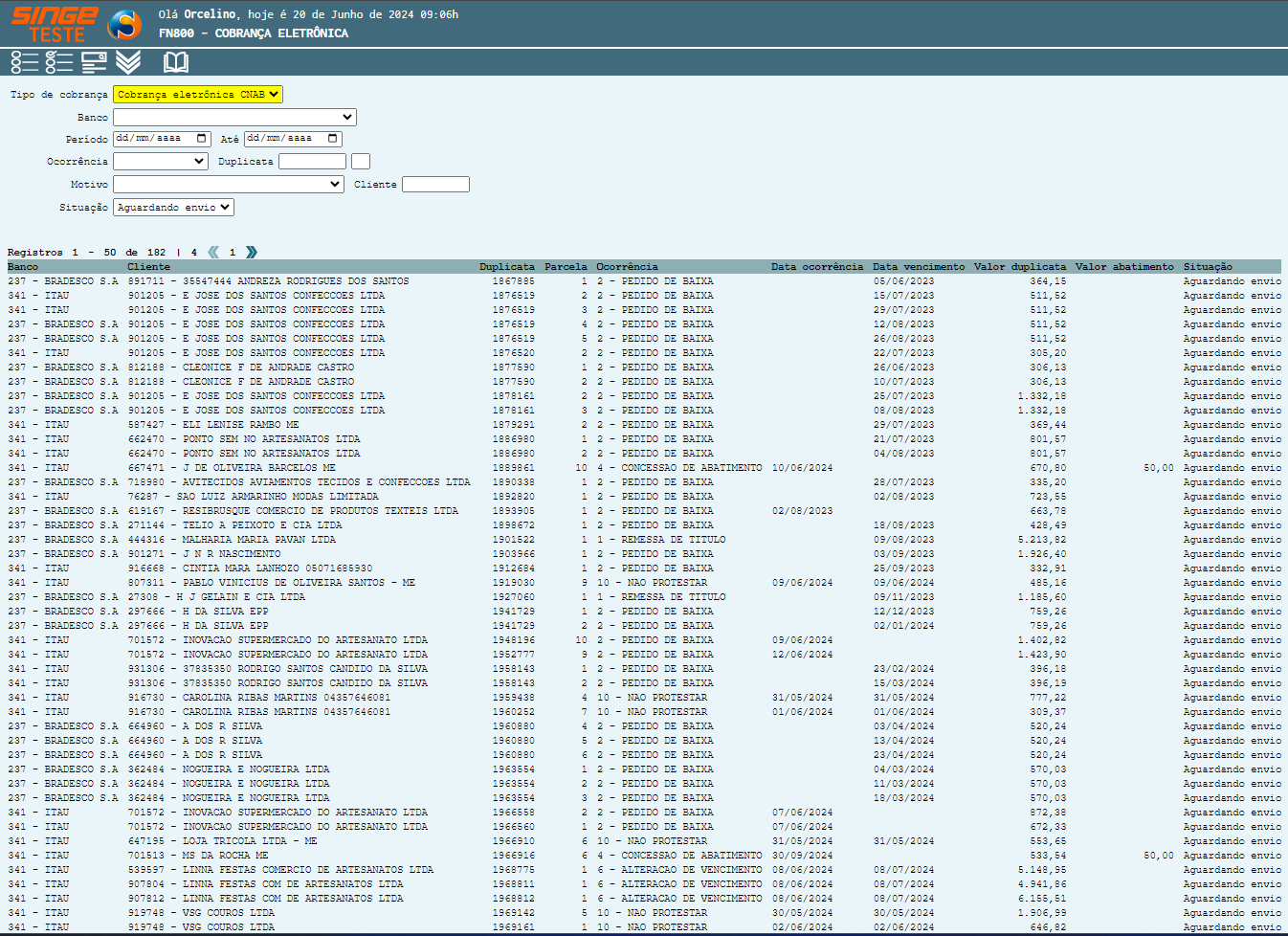
Figura 2: Tela FN800 – Cobrança Eletrônica
Os campos da tela, funcionam como filtros para:
· Tipo de Cobrança: Cobrança Eletrônica CNAB
· Banco: Lista de Bancos cadastrados no sistema
· Período: De – até no formato (dd/mm/aaa)
· Ocorrência: Lista de ocorrências de acordo com o Portador
· Duplicata/Parcela: Campo para filtrar a pesquisa pelo número/parcela da duplicata
· Motivo: Lista de motivos de acordo com o cadastro no sistema
· Cliente: Campo para filtrar pelo código do cliente
· Situação: Aguardando o envio e Enviado
Para realizar o Envio:
· Selecionar o campo Tipo de Cobrança como: API alteração de título (Itaú) ou Cobrança Bradesco
· Selecionar o campo Situação, como Aguardando envio
Clicar sobre o ícone Consultar  , para que o sistema liste as duplicatas.
, para que o sistema liste as duplicatas.

Figura 3: Tela FN800 – Cobrança Eletrônica
Após o retorno das duplicatas, basta selecionar na coluna Enviar as que devem ser enviadas ao banco.

Figura 4: Tela FN800 – Cobrança Eletrônica
Após a seleção, basta clicar sobre o ícone Atualizar  , para que o envio seja realizado.
, para que o envio seja realizado.
Após a realização dos envios, um novo campo é habilitado para que a consulta dos envios possa ser realizada.

Figura 5: Tela FN800 – Cobrança Eletrônica
Para realizar a consulta das instruções enviadas e com erro:
· Selecione no campo Código a opção desejada: Instrução realizada ou Instrução com erro. Caso não selecione nenhuma opção, o sistema retornará com todos os envios.

Figura 6: Tela FN800 – Cobrança Eletrônica
Esta documentação foi útil para você?